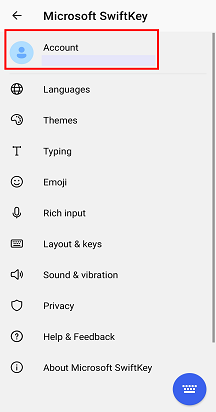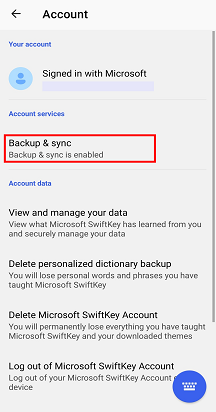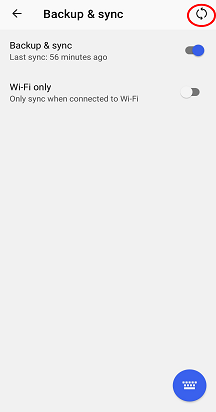Rencontrez-vous des problèmes avec votre clavier Microsoft SwiftKey ? Vérifiez que vous exécutez la dernière version de Microsoft SwiftKey. Pour case activée cela, appuyez sur Microsoft SwiftKey Clavier dans la liste des applications, puis sur « À propos de Microsoft SwiftKey » sous « Informations ». Si vous n’utilisez pas cette version, veuillez effectuer une mise à niveau en visitant le Google Play Store et en recherchant Microsoft SwiftKey Clavier.Essayez les étapes ci-dessous une fois que vous avez confirmé que vous utilisez la dernière version de Microsoft SwiftKey.
Premier:
-
1. Ouvrir l’application Microsoft SwiftKey 2. Appuyez sur « Compte » 3. Déconnectez-vous de votre compte Microsoft SwiftKey 4. Se reconnecter 5. Sélectionnez « Sauvegarde & sync » et appuyez sur la touche d’actualisation pour forcer une synchronisation
Deuxième:
-
1. Accédez à votre appareil « Paramètres », puis « Gestionnaire d’applications » ou « Applications » 2. Faites défiler vers le bas jusqu’à « clavier Microsoft SwiftKey » et sélectionnez-le dans la liste. 3. Sélectionnez « Stockage », puis appuyez sur pour effacer le cache et les données 4. Ouvrez votre clavier Microsoft SwiftKey et réajustez les paramètres si nécessaire
Note: Cela efface toutes les données et la langue enregistrée de l’application. Mais tant que vous êtes connecté à votre compte Microsoft SwiftKey, vous ne perdrez aucune donnée précédemment enregistrée.
Troisième:
Si la procédure ci-dessus n’a pas fonctionné, essayez de supprimer Microsoft SwiftKey et de la réinstaller du Google Play Store. Cela résout souvent les problèmes susceptibles d’avoir un impact sur les performances.
Rencontrez-vous des problèmes avec votre clavier Microsoft SwiftKey ? Vérifiez que vous exécutez la dernière version de Microsoft SwiftKey. Si vous n’utilisez pas la dernière version, effectuez une mise à niveau en visitant l’AppStore et en recherchant Microsoft SwiftKey Clavier.Essayez de supprimer Microsoft SwiftKey et de réinstaller à partir de l’AppStore. Cela résout souvent les problèmes susceptibles d’avoir un impact sur les performances.
Avant de désinstaller l’application, sauvegardez votre profil de langue personnel dans SwiftKey Cloud si nécessaire afin de ne perdre aucune de vos langues apprises. Pour obtenir de l’aide, consultez : Qu’est-ce que la synchronisation & de sauvegarde ?
Note: La désinstallation de l’application peut supprimer vos statistiques Microsoft SwiftKey, y compris les clips enregistrés dans le Presse-papiers.
Si vous avez besoin d’aide supplémentaire ou si ces étapes n’ont pas fonctionné, contactez-nous en envoyant un ticket de support ci-dessous.